Win10如何设置Edge浏览器启动背景色
Windows10系统自带了Edge浏览器,该浏览器的图标默认是蓝色的“e”。启动时的背景采用了和图标类似的蓝色,看起来较为和谐。不过,不少用户也会觉得这个颜色过于单一,就希望能够将其更换掉。这该如何操作?下面,小编就为大家分享Win10自定义Edge浏览器启动背景色的具体方法。
推荐:win10官网下载64位
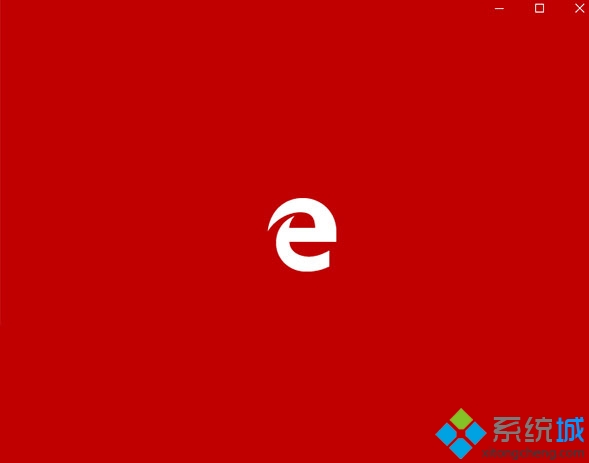
具体方法如下:
1、在Cortana搜索栏输入regedit后按回车键进入注册表编辑器
2、定位到
HKEY_CURRENT_USER\SOFTWARE\Classes\Local Settings\Software\Microsoft\Windows\CurrentVersion\AppModel\SystemAppData\Microsoft.MicrosoftEdge_8wekyb3d8bbwe\SplashScreen\Microsoft.MicrosoftEdge_8wekyb3d8bbwe!MicrosoftEdge

3、在右边找到字符串值BackgroundColor,双击修改数值数据就可以改变颜色(如上图)
注意,每种RGB颜色都有一个代码与之对应,比如默认的蓝色就是#0078D7,上图中的深红色是#C00000,绿色可以用#00b050,黄色#ffff00黄的比较纯粹,此外还有#e36c09的橙色和#7030a0的紫色也不错……其他颜色代码,大家可以自行搜索“RGB颜色”来查找。
修改好后,重启Edge浏览器就可以看到效果。想要改回默认颜色,重新对BackgroundColor赋值#0078D7即可。
Windows10系统自定义Edge浏览器启动背景色的方法就介绍到这里了。感兴趣的用户们,快点按照上述步骤手动操作一遍吧!关注Windows10,锁定系统城(https://www.xitongcheng.com/)
我告诉你msdn版权声明:以上内容作者已申请原创保护,未经允许不得转载,侵权必究!授权事宜、对本内容有异议或投诉,敬请联系网站管理员,我们将尽快回复您,谢谢合作!










